- Kuinka korjata Disney Plus Black Screen -ongelmat Samsungin, Sonyn ja LG Smart TV:issä?
- Käynnistä älytelevisio uudelleen
- Tarkista Disney Plus -palvelimet
- Tarkista Internet-ongelmat
- Tarkista Internetin nopeudet
- Käynnistä reititin/modeemi uudelleen
- Irrota ja kytke
- Soita ISP:lle
- Vaihda WiFi tai mobiilidata
- Poista ja asenna uudelleen
- Samsung Smart TV
- LG Smart TV
- Sony Smart TV
- Päivitä Smart TV:n laiteohjelmisto
- Samsung Smart TV:lle
- Sony Smart TV:lle
- LG Smart TV:lle
- Käärimistä
- Miksi Disney Plus -näyttöni on musta?
- Kuinka korjaan Disney Plusin sinisen näytön?
- Kuinka korjaan Disney Plus -sovelluksen televisiossani?
- Korjaako Disney+ sinisen/musta/vihreän näytön virheet?
- Miksi Disney plus -näyttö on musta älytelevisiossani?
- Miksi Disney Plus ei toimi televisiossani?
- Kuinka poistaa Disney Plus -asennus Sony Smart TV:stä?
- Kuinka korjaan sen, että Disney Plus ei toimi televisiossani?
- Kuinka korjata Disney+, joka ei toimi suoratoistoalustoilla?
- Miksi en voi katsoa mitään Disney+:sta?
- Miksi Disney+ ei toimi Smart TV:ssäni?
- Onko Disney Plussalla sinisen/musta/vihreän näytön virheitä?
- Onko Disney+:ssa mustan näytön ongelmia?
Disney Plusilla on tällä hetkellä maailmanlaajuisesti 118,1 miljoonaa maksettua tilaajaa, mikä on valtava kasvu 92 miljoonasta vuonna 2020. Tilausvideoiden suoratoistoyritys kasvaa eksponentiaalisesti yli 600 elokuvalla ja 7000+ TV-ohjelmalla, ja määrä vain kasvaa joka päivä. Sillä on oma verkkosivusto, sovellus älypuhelimille ja pöytätietokoneille sekä älytelevisioille ja paljon muuta.
Kun puhutaan Disney Plusista älytelevisioissa, Samsungin, Sonyn ja LG Smart TV:n sovellukset mahdollistavat saumattoman Disney Plus -sovelluksen istuessasi sohvalla ja katsoen loputonta ohjelmien ja elokuvien virtaa näytöltä. Sovelluksella ei kuitenkaan ole osuuttaan ongelmista. Ilmeisesti jotkut käyttäjät ovat ilmoittaneet mustan näytön ongelmista Disney+:ssa. Jotkut käyttäjät ilmoittivat, että näyttö pysyy tyhjänä jonkin aikaa, kun taas jotkut mainitsivat, että ääntä on, mutta ei videosyötettä. Tietenkin on olemassa osa käyttäjiä, jotka kohtaavat mustan näytön ongelmia eri kuvauksilla.
Joidenkin ongelmien tallentamisen jälkeen olemme GetDroidTipsissä maininneet useita tapoja, joilla voit korjata tämän ongelman. Tässä lisää siitä.

Kuinka korjata Disney Plus Black Screen -ongelmat Samsungin, Sonyn ja LG Smart TV:issä?
Tässä on joitain todennäköisiä vianetsintästrategioita, joita voit ottaa käyttöön yrittääksesi korjata mustan näytön ongelman. Katsotaanpa, miten voit tehdä sen.
Mainokset
Käynnistä älytelevisio uudelleen
Ilmeisesti useimmat käyttäjät ovat valittaneet Disney Plus -mustan näytön ongelmasta, joka vaikuttaa joko LG:n, Sonyn tai Samsungin älytelevisioihin, vaikka se on lokalisoitu Disney Plus -sovellukseen ja näyttää vaikuttavan rajoitettuihin laitteisiin eikä kaikkiin kerralla.
On sanomattakin selvää, että television käynnistäminen uudelleen on korjaus useimpiin väliaikaisiin häiriöihin, eikä tämä ole poikkeus. Monet käyttäjät ovat löytäneet lohtua ongelmasta yrittäessään käynnistää järjestelmän uudelleen. Vaiheet ovat melko selkeitä, joten tässä on yleinen idea.
- Sinun täytyy sammuta Disney Plus ja kaikki muut sovellukset.
- Sammuta Smart TV ja odota muutama minuutti.
- Laita TV päälle, käynnistä uudelleen Disney Plus -sovellus ja tarkista toimiiko se normaalisti vai ei.
- Jos kyllä, se oli väliaikainen häiriö, mutta jos ei, jatka muilla alla mainituilla strategioilla.

Tarkista Disney Plus -palvelimet
Mainos
Disney Plus käyttää pilvilaskentaa tarjotakseen pääsyn teratavuihin dataa kaikille käyttäjilleen. Tietenkin on olemassa useita palvelimia, jotka vastaavat sisäänkirjautumisesta, suoratoistosta, äänestä, maksuista jne. Jos suoratoistosta vastaavissa palvelimissa on ongelmia, tämä voi olla ongelmallista äänen tai videon tai molempien ”suoratoistossa” alustalla. .
Mainokset
Palvelukatkos ”kirjautumismoduulissa” estää käyttäjiä kirjautumasta tileilleen sen käyttämisestä puhumattakaan. Joten jos missä tahansa älytelevisiossa tai muussa laitteessa ilmenee Disney Plus -mustan näytön ongelma, sinun on parempi tarkistaa palvelimen tila. Tämän pitäisi auttaa sinua hankkimaan tietoa, jos vain sinä kohtaat mustan näytön ongelmia tai jos kaikki ympärilläsi tai osa käyttäjistä jne. DownDetector täälläDisney Plus -palvelimen tilalle ja sinun pitäisi saada tarvittavat oivallukset tämän vianmääritysoppaan lopettamiseksi tai jatkamiseksi.
Tarkista Internet-ongelmat
Kun suoratoistat Disney Plus -ohjelmaa Smart TV:lläsi, olet jatkuvasti yhteydessä Internetiin. Kaikki Internet-yhteyden ongelmat voivat todellakin johtaa ongelmiin myös televisiossasi. Olettaen, että se ei rajoitu Disney Plus -sovellukseen, vaan kaikki muut sovellukset toimivat samalla tavalla, tässä on mitä sinun on tehtävä Internet-ongelmien tarkistamiseksi.
Tarkista Internetin nopeudet
Koska suoratoistat sisältöä Internetistä, tarvitset hyvän Internet-yhteyden, jotta se tapahtuu. Voit testata uplink-, downlink- ja ping-kutsujasi Ookla Speedtestissä, jonka pitäisi auttaa sinua saamaan tietoa älytelevisiosi internetnopeuksista. Jos internetyhteys on hidas, siirrä reititin lähemmäs Smart TV:tä tai yritä toisin päin.Tavoitteena on pitää reititin selvästi näkyvissä tai television lähellä, jotta yhteys on nopeampi ja luotettavampi.
Mainokset
Käynnistä reititin/modeemi uudelleen
Etkö vieläkään ymmärrä, mikä ongelman aiheuttaa? Yritä käynnistää reititin/modeemi uudelleen ja tarkista, onko siinä mitään eroa. Laitteen uudelleenkäynnistäminen vaikuttaa paljon, joten myös reitittimen uudelleenkäynnistyksen pitäisi vaikuttaa.
Irrota ja kytke
Jos Internet-yhteydessä on ongelmia, yritä irrottaa reitittimen ja sen virtalähteen yhteydet. Odota muutama minuutti ennen uudelleenkytkemistä ja varmista, että kaikki liitännät ovat kunnolla kiinni, ja tarkista, onko sillä ollut vaikutusta vai ei.
Soita ISP:lle
Jos ongelma on Internet-yhteydessä ja siksi sinulla on Disney Plus -mustan näytön ongelma, soita Internet-palveluntarjoajalle. Pyydä ratkaisua ja sinun pitäisi saada sellainen. Huomaa, että tämä toimii, jos se vaikuttaa kaikkiin älytelevisiosi sovelluksiin ja live-ohjelmiin, ei vain Disney Plus -sovellukseen, koska ongelman pitäisi vaikuttaa kaikkiin.
Vaihda WiFi tai mobiilidata
Ilmeisesti jotkut käyttäjät ilmoittivat, että tämä temppu auttoi heitä korjaamaan ongelman Disney Plus -sovelluksessa. Osoittautuu, että vaihdat WiFi-verkkoja A:sta B:hen tai jos sinulla on mobiilidataa, vaihda Wi-Fi:stä mobiilidataan ja tarkista, jatkuuko suoratoisto Disney Plus -palvelussa ilman ongelmia.
Jos tämä osoittautuu toimivaksi, Internet-palveluntarjoajasi ei ehkä pysty suoratoistamaan tietoja Disney Plus -palvelussa. Sinun täytyy keskustella Internet-palveluntarjoajan kanssa samasta asiasta. Jos Internet ei ole ongelma ja se johtuu vain Disney Plusin väärinkäytöstä, seuraava menetelmä voi auttaa.
Poista ja asenna uudelleen
Osoittautuu, että tämä on todistettu tapa korjata viat, jotka liittyvät Disney Plus -älytelevisioihin tai muihin siellä saatavilla oleviin sovelluksiin. Koska sinun on ensin poistettava sovellus, pääset eroon kaikesta sen mukana tulleesta ominaisuuksista tai virheistä. Seuraava osa on asentaa sovellus uudelleen, mikä lopulta korjaa Disney Plus -mustan näytön ongelman. Näin se toimii.
Samsung Smart TV
Huomaa, että menettely saattaa vaihdella hieman käyttämäsi mallin mukaan, joten pidä tätä menetelmää runkoverkona.
- Ensinnäkin Smart Hub -paneeli, mene Sovellukset.
- Siirry kohtaan ”Sovellukseni” -osio ja paina Vaihtoehdot -kuvaketta oikeassa yläkulmassa.
- Valitse ”Poista omat sovellukseni” vaihtoehdoista ja se kysyy, mitkä sovellukset haluat poistaa.
TAI
- Näkyviin tulee luettelo asennetuista sovelluksista, jossa voit siirtyä yksittäisiin vaihtoehtoihin ja valita ”Poista” tai ”Poista asennus”.
- Järjestelmä pyytää sinua vahvistamaan, joten valitse ”Poistaa” ja siinä kaikki.
Kun olet poistanut sovelluksen Samsung Smart TV:stä, sinun on asennettava se uudelleen. Menettely on sellainen –
- Mene Sovellukset kaukosäätimen kotipainikkeen painamisen jälkeen.
- Seuraavaksi etsi “Disney Plus” jos se ei ole käytettävissä aloitusnäytössä.
- Lataa ja asenna se.
- Määritä se uudeksi sovellukseksi ja siinä kaikki.
LG Smart TV
LG:llä on myös erilaisia älytelevisiomalleja, mikä tarkoittaa, että menettely saattaa vaihdella hieman. Tässä on yleinen tapa poistaa sovellus LG Smart TV:stä.
- Paina ensin Koti kaukosäätimen painiketta.
- Oikeassa reunassa on kynän muotoinen kuvake, joka opastaa sinut ”Muokkausmoodi”.
- Vie hiiri sovelluksen kohdalle kaukosäätimellä (tässä tapauksessa Disney Plus) ja paina ”X” kaukosäätimessä.
- Vahvistusvaroitus tulee näkyviin, joten valitse ”Joo” ja se on tehty.
Nyt kun olet poistanut sovelluksen tietokoneestasi LG Smart TV, on aika asentaa se uudelleen.
- Avaa ensin LG sisältökauppa ja käytä sen hakukenttää etsiäksesi Disney Plusia.
- Avaa sivu kohteelle Disney Plus ja osui ”Asentaa” näytön vasemmalla puolella.
- Lehdistö ”Tuoda markkinoille” kun asennus on valmis ja siinä kaikki.
Sony Smart TV
Näin voit poistaa Disney Plus -sovelluksen Sony Smart TV:stä.
- Ensin ylös
- Lyö ”Koti näppäin” kaukosäätimellä (vanhemmat mallit)
- Lyö Pika-asetukset -painike (merkitty hammaspyörällä) kaukosäätimessä (2019 ja uudemmat)
- Siirry kohtaan ”Asetukset” näytöllä.
- Valitse ”Sovellukset” vaihtoehdoista.
- Näpäytä ”Näytä kaikki sovellukset” ja valitse sitten sovellus, jonka haluat poistaa, ja paina ”Poista” ja siinä kaikki.
Kun olet poistanut sovelluksen Smart TV:stä, on aika asentaa se uudelleen. Prosessi saattaa vaihdella hieman käyttämäsi version mukaan (Google TV tai Android TV).
Google TV:ssä: Mene Sovellukset >>Hae asennettavalle sovellukselle ja paina ”Asentaa”.
Android TV:ssä: Lyö Koti kaukosäätimen painiketta, jatka kohtaan Google Play Kauppa >> Sovellukset >> Etsi Disney Plus >> ja osui ”Asentaa”.
Päivitä Smart TV:n laiteohjelmisto
On sanomattakin selvää, että ohjelmiston päivittäminen on erittäin tärkeää. Koska älytelevisiosi toimii laiteohjelmistolla, sekin vaatii päivityksen, ja näin voit päivittää Samsung-, Sony- ja LG-älytelevisiosi.
Samsung Smart TV:lle
- Lehdistö Koti kaukosäätimellä ja siirry kohtaan Asetukset.
- Valitse Tuki vaihtoehdoista ja navigoi kohti ”Ohjelmistopäivitykset”.
- Sinun pitäisi nähdä luettelo ”Päivitä nyt” joita sinun on napautettava, jotta järjestelmäsi voi todella etsiä saatavilla olevia päivityksiä.
- Kun päivitys havaitaan, se päivittää sen automaattisesti. Jos ei, saatat käyttää Smart TV:n laiteohjelmiston uusinta korjaustiedostoa.
Sony Smart TV:lle
Google ja Android TV: Sinun täytyy mennä Etusivu >> Järjestelmäohjelmistopäivitys. Saatat saada ilmoituksen, jos päivitys on saatavilla tai ei, voit ladata sen, asentaa sen ja käynnistää television uudelleen, jotta päivitys asennetaan järjestelmään.
Muille: Mene Ohje >> Asiakastuki >> Ohjelmistopäivitykset >> Verkko ja asenna sitten päivitys, jos se on saatavilla.
LG Smart TV:lle
Näin prosessi toimii sinulle.
- Siirry kohtaan Koti- tai Smart-painike kaukosäätimellä päästäksesi käynnistyspalkkiin.
- Siirry kohtaan Asetukset >> Kaikki asetukset >> Yleiset >> Tietoja tästä televisiosta.
- Kiihottua ”Salli automaattiset päivitykset” ja sitten sinun täytyy napauttaa ”Tarkista päivitykset”.
- Sinun on ladattava saatavilla oleva päivitys, asennettava se ja siinä kaikki.
Käärimistä
Nämä olivat joitain menetelmiä, joista on hyötyä, jos joudut joskus Disney Plus -mustan näytön ongelmaan Samsungissa, Sonyssa tai LG Smart TV:ssä tai itse asiassa missä tahansa muussa televisiossa. Kerro meille, mikä menetelmä todella auttoi tapauksessasi, jotta voimme merkitä sen tehokkaammaksi kuin muut.
FAQ
Miksi Disney Plus -näyttöni on musta?
Musta näyttö voi johtua häiriöstä tai hard resetista. Tässä tapauksessa sinun tulee poistaa sovellus laitteestasi ja asentaa se uudelleen. Miksi Disney Plus -kirjautumispainike ei toimi?
Kuinka korjaan Disney Plusin sinisen näytön?
Disney + sininen/musta/vihreä näyttövirheiden korjaaminen 1 Resoluution muuttaminen. Laitteen resoluution muuttaminen 4k:stä 1080P:ksi voi auttaa minimoimaan tai ratkaisemaan mustan näytön ongelman kokonaan, jos siitä huolehditaan. 2 Internet-yhteys. … 3 Käynnistä uudelleen. … 4 Laitteen vaihtaminen. … 5 Värien säätäminen. … 6 Käytä verkkoselainta. …
Kuinka korjaan Disney Plus -sovelluksen televisiossani?
Jos kohtaat televisiossasi latausongelmia, voit korjata ongelman muutamalla tavalla. Ensinnäkin, sammuta televisio ja käynnistä se uudelleen. Voit jopa yrittää nollausta pitämällä kaukosäätimen virtapainiketta painettuna viiden sekunnin ajan. Yritä ladata sovellus uudelleen. Jos tämä ei auta, poista Disney Plus -sovellus ja sammuta televisio.
Korjaako Disney+ sinisen/musta/vihreän näytön virheet?
Monet käyttäjät ovat kuitenkin ilmoittaneet nähneensä Disney+:n sinisen/musta/vihreän näytön virheitä, eivätkä he ole tietämättömiä niiden korjaamisesta. Disney työskentelee aktiivisesti korjatakseen nämä ongelmat alustallaan.
Miksi Disney plus -näyttö on musta älytelevisiossani?
Joten jos missä tahansa älytelevisiossa tai muussa laitteessa ilmenee Disney Plus -mustan näytön ongelma, sinun on parempi tarkistaa palvelimen tila.
Miksi Disney Plus ei toimi televisiossani?
Jos tämä ei auta, poista Disney Plus -sovellus ja sammuta televisio. Irrota laite, odota hetki ja kytke se uudelleen.Siirry sovelluskauppaan ja asenna Disney Plus -työkalu uudelleen. Käynnistä työkalu. Varmista, että televisiosi on yhdistetty verkkoosi ja että Internet toimii oikein.
Kuinka poistaa Disney Plus -asennus Sony Smart TV:stä?
Näin voit poistaa Disney Plus -sovelluksen Sony Smart TV:stä. Paina kaukosäätimen Pika-asetukset-painiketta (merkitty hammaspyörällä) (2019 ja uudemmat) Siirry näytöllä kohtaan ”Asetukset”. Valitse vaihtoehdoista ”Sovellukset”. Napauta ”Näytä kaikki sovellukset” ja valitse sitten sovellus, jonka haluat poistaa, ja napsauta ”Poista” ja siinä kaikki.
Kuinka korjaan sen, että Disney Plus ei toimi televisiossani?
Voit jopa yrittää nollausta pitämällä kaukosäätimen virtapainiketta painettuna viiden sekunnin ajan. Yritä ladata sovellus uudelleen. Jos tämä ei auta, poista Disney Plus -sovellus ja sammuta televisio.
Kuinka korjata Disney+, joka ei toimi suoratoistoalustoilla?
Joten hanki sovelluksen uusi versio, päivitä se välittömästi suoratoistoalustallesi ja tarkista, voitko suoratoistaa Disney+:aa tällä kertaa vai et. Jos mikään muu epäonnistuu, sovelluksen uudelleenasennus on ainoa vaihtoehto, joka jää sinulle. Mene vain Disney+ -sovellussivulle Play Kaupassa ja napauta Poista asennus.
Miksi en voi katsoa mitään Disney+:sta?
Nyt tämä voi olla myös yhteysongelma, koska puskurointi on jotain, jota kohtaat, vaikka Internet-yhteys olisi epäjohdonmukainen tai hidas. Tarkistaaksesi lataa youtube ja katso, voitko suoratoistaa videoita siellä vai et. Jos voit suoratoistaa sisältöä YouTubessa ilman ongelmia, ongelma on ehdottomasti Disney+ -sovelluksessa.
Miksi Disney+ ei toimi Smart TV:ssäni?
Smart TV:n tehdasasetusten palauttaminen – Jos näet tämän virheen vain AppleTV:ssä tai AndroidTV:ssä, tämä ongelma johtuu todennäköisesti yleisestä häiriöstä Disney+ -sovelluksessa. Tässä tapauksessa sinun pitäisi pystyä korjaamaan ongelma palauttamalla älytelevisiosi tehdasasetukset ja asentamalla sitten Disney+ -sovellus uudelleen puhtaaseen ympäristöön.
Onko Disney Plussalla sinisen/musta/vihreän näytön virheitä?
Monet käyttäjät ovat kuitenkin ilmoittaneet nähneensä Disney+:n sinisen/musta/vihreän näytön virheitä, eivätkä he ole tietämättömiä niiden korjaamisesta. Disney työskentelee aktiivisesti korjatakseen nämä ongelmat alustallaan. Kun yhä useammat ihmiset liittyvät tilausvideoiden tilauspalveluun, tällaisia pieniä Disney Plus -ongelmia tulee lisää.
Onko Disney+:ssa mustan näytön ongelmia?
Sovelluksella ei kuitenkaan ole osuuttaan ongelmista. Ilmeisesti jotkut käyttäjät ovat ilmoittaneet mustan näytön ongelmista Disney+:ssa. Jotkut käyttäjät ilmoittivat, että näyttö pysyy tyhjänä jonkin aikaa, kun taas jotkut mainitsivat, että ääntä on, mutta ei videosyötettä. Tietenkin on olemassa osa käyttäjiä, jotka kohtaavat mustan näytön ongelmia eri kuvauksilla.

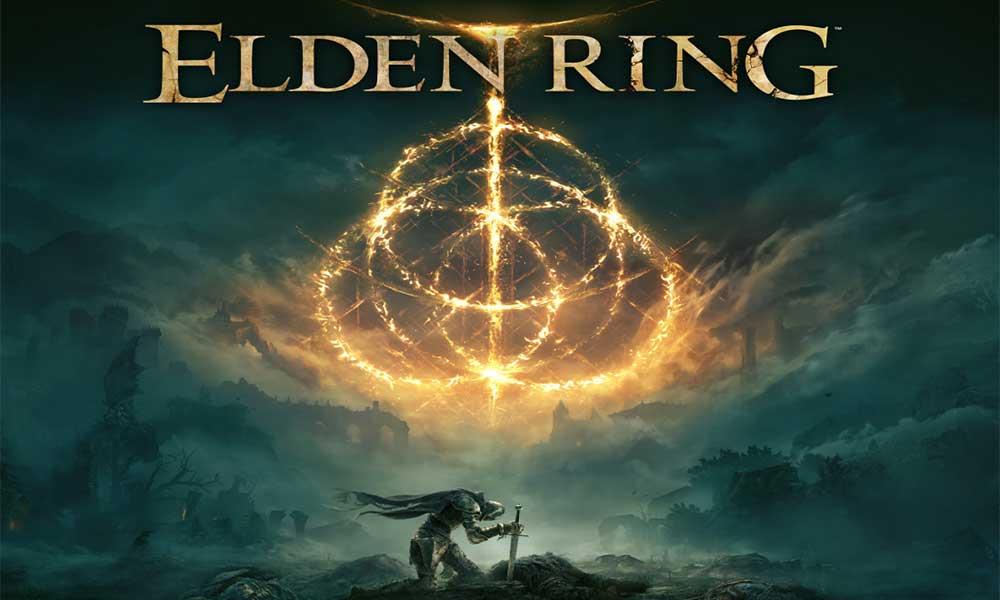

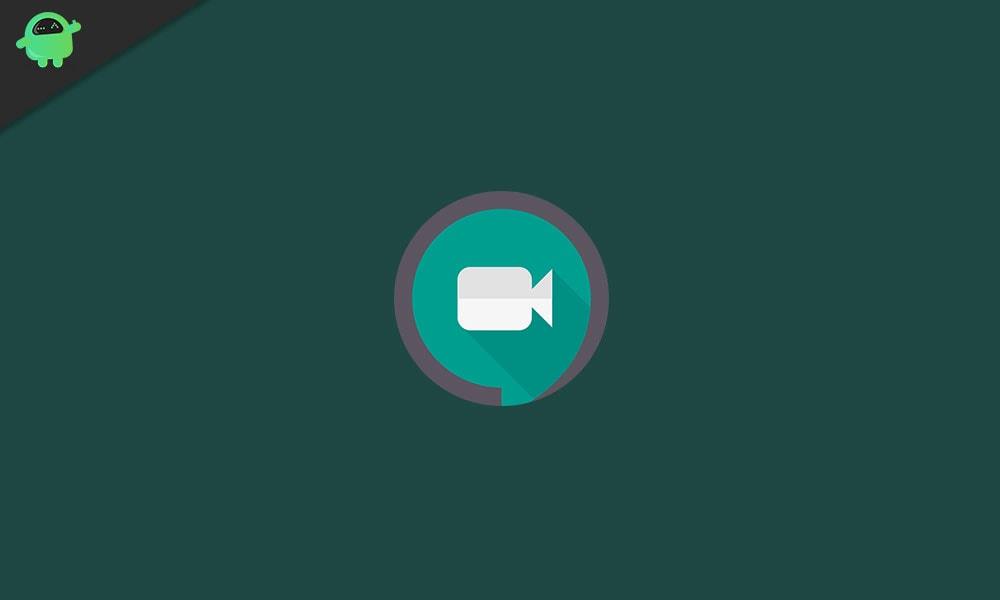
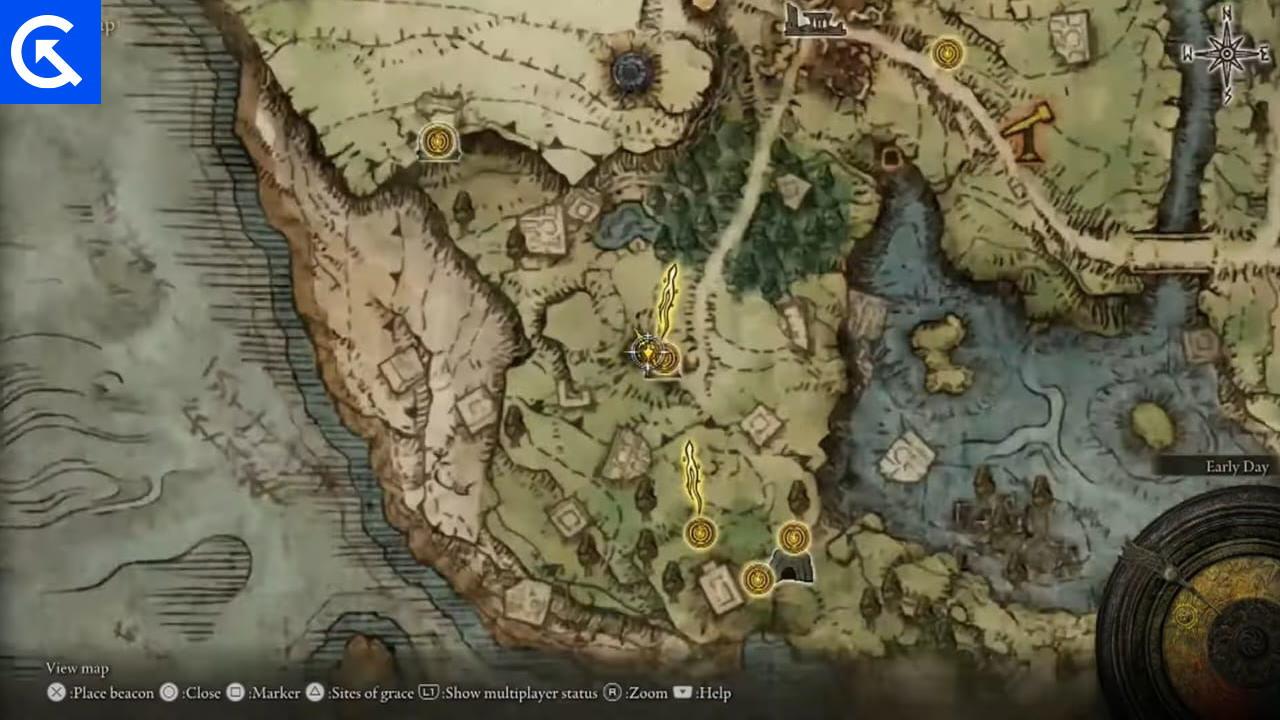
.jpg)






